Com un dels dispositius de transmissió més populars que hi ha, els reproductors i televisors Roku són una opció habitual de molts streamers. El joc de televisió està en procés de convertir-se en quelcom més adequat per a l'estil de vida de la 'llar intel·ligent'. L'home modern mitjà vol tenir accés al contingut de vídeo que vulgui, quan vulgui.

De la mateixa manera, com una de les marques de televisors intel·ligents més populars, milions de persones fan servir Samsung a tot el món. Com a propietari d'un televisor intel·ligent Samsung, hauríeu de saber com afegir-hi Roku.
Per què no Roku TV?
La resposta més òbvia a aquesta pregunta és: 'ningú va dir que no hauríeu de comprar un televisor Roku'. El seu darrer llançament d'Hisense ha demostrat una fantàstica opció de televisió intel·ligent, capaç de fer tot el que pot fer qualsevol altre jugador de Roku. Dit això, els televisors Roku no són realment ideals si els voleu utilitzar per a qualsevol altra cosa que, bé, Roku.
Per tant, si teniu un televisor intel·ligent Samsung nou, probablement us sigui millor que obtingueu un reproductor Roku en lloc d'un televisor Hisense. A més, els televisors Roku (que no siguin Hisense) no són tan potents com els jugadors de Roku. És per això que alguns propietaris de televisors Roku compren realment sticks o reproductors Roku i configuren el seu dispositiu perquè puguin accedir a Roku, mitjançant un reproductor Roku, en un televisor Roku. Pot semblar ridícul, però és així.
com veure la llista de desitjos d'un amic
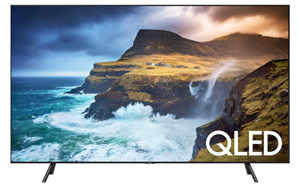
Finalment, si esteu llegint això, és probable que ja tingueu un gran televisor intel·ligent Samsung i que ja hàgiu comprat el vostre dispositiu de transmissió Roku.
Tipus de dispositius Roku
Hi ha diversos tipus de dispositius Roku (sense comptar el Roku TV i Streambar), però pel bé d'aquest article, el limitem als Roku Sticks i als reproductors Roku. Un Roku Stick té la forma d'una unitat flaix que, quan es configura correctament, demostra ser un company de viatge convenient. Tanmateix, a diferència d'una unitat flash USB típica, un Roku Stick està connectat al port HDMI del vostre televisor, així que assegureu-vos que el vostre televisor Samsung en tingui un. Probablement ho faci, però fes-ho abans de demanar el teu Roku, només per estar segur.

L'altre tipus de Roku és el reproductor Roku. Es tracta bàsicament d'un dispositiu de reproducció que s'assembla a una caixa de televisió que us permet accedir a funcions que el vostre televisor no té per defecte. Aquest dispositiu també es connecta mitjançant el port HDMI.
Comprovació de la compatibilitat del dispositiu
El seguiment d'una llista de dispositius Roku compatibles per a televisors Samsung és un procés complicat. N'hi ha prou amb dir que s'ha informat que els televisors Samsung des del 2014 i abans tenen un programari de protecció integrat per evitar que els dispositius es comuniquin correctament. Tanmateix, alguns usuaris han informat d'èxit amb un determinat port HDMI al seu televisor i no els altres.
Alguns indicis d'èxit també es poden trobar en el fet que només els televisors Samsung que executen la versió del sistema operatiu Tizen 2.3, 2.4, 3, 4, 5 o 5.5 poden instal·lar i utilitzar el canal Roku.
Endollant-lo
En primer lloc, heu d'assegurar-vos que el vostre televisor tingui un port HDMI 2.0. A més, si voleu reproduir 4K HDR, l'HDMI 2.0 del vostre televisor ha de ser compatible amb HDCP 2.2. De fet, si voleu reproduir 4K HDR al vostre televisor Samsung, tots els dispositius de la vostra cadena han de ser compatibles amb HDMI 2.0 amb HDCP 2.2. En cas contrari, la transmissió HDR no estarà disponible.
Per descomptat, per utilitzar el dispositiu Roku, haureu de connectar-lo a un dels ports HDMI del vostre televisor. Si el vostre televisor té ports groc, vermell i blanc, podeu obtenir un adaptador HDMI a component. És important que tingueu en compte el port HDMI que utilitzareu per al vostre dispositiu Roku, si el vostre televisor té més d'un port.
Ara, simplement engegueu el vostre televisor Samsung i canvieu l'entrada al port HDMI al qual heu connectat el dispositiu Roku.
Ara, el logotip de Roku hauria d'aparèixer a la pantalla del televisor. Pot ser que trigui una estona a carregar-se la primera vegada que l'inicieu. No us preocupeu, no passarà tant de temps la propera vegada que l'enceneu.
Configuració d'un dispositiu Roku
Un cop feta la càrrega, se us demanarà que trieu el vostre idioma preferit. A continuació, podreu triar la xarxa Wi-Fi preferida a la qual us voleu connectar. Introduïu les vostres credencials, inicieu sessió i voilà! Heu configurat correctament Roku al vostre televisor intel·ligent Samsung.
Feliç Streaming
De fet, el procés de configuració de Roku funciona pràcticament de la mateixa manera a totes les marques de televisió intel·ligent. Abans de fer la compra, és essencial comprovar si el vostre televisor és compatible amb el dispositiu Roku que voleu comprar.
Heu aconseguit afegir el dispositiu Roku al vostre televisor intel·ligent Samsung? Has experimentat algun problema? No dubteu a visitar la secció de comentaris amb qualsevol pregunta, consell, recomanació o suggeriment.
convertir fitxers d'àudio a mac de text









